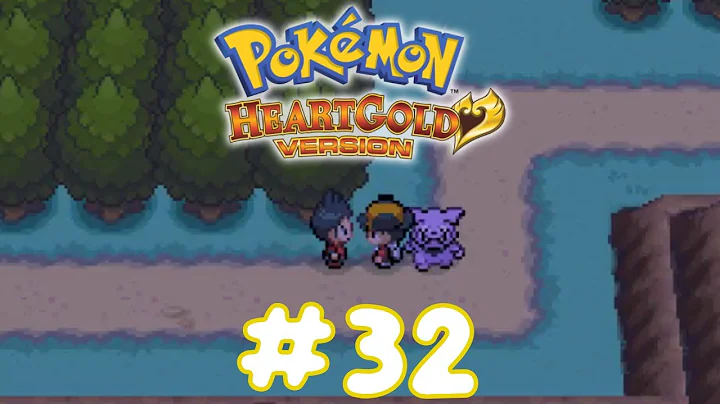フォックスプロX24にサウンドを追加する方法
目次:
- 導入
- フォックスプロのサイトへアクセスする
- サウンドの購入とダウンロード
- SDカードへのサウンドの移動
- フォックスプロプログラマーの使用方法
- コールのカテゴリーへの追加
- サウンドのバックアップ
- コールのインストール手順
- ハンドヘルドデバイスでのダウンロード
- テストと利用
フォックスプロコールのためのサウンドの取得と使用方法
こんにちは、皆さん、Stephenです。今日は、フォックスプロX24の使用とサウンドの取得方法についてお話しします。Facebookでは、プレデターハンティングやボブキャットの狩猟など、新しい人々が増えています。フォックスプロX24は、新しい方々によく推奨されるコールですが、サウンドを取得する方法やコールに入れる方法について、多くの質問があります。本日は、フィールドでのコールの設定方法を詳しく説明します。私はMFKやTony Tebbyなどのサウンドを使用しており、一部はフォックスプロコールのサウンドでもあります。このビデオは短くしますが、できるだけ詳しく説明します。私のやり方で、サウンドを取得し、今後のフィールドでの使用に役立てていただければ幸いです。もし何か質問があれば、遠慮なくお聞きください。また、チャンネル登録やいいね、フォローなどもお願いします。それでは、始めましょう。
導入
まず、フォックスプロのウェブサイトにアクセスします。次に、"Resources"をクリックし、"Programming Support Center"に移動します。そして、"Software Links"からWindows用フォックスプロプログラマーまたはMac OS用フォックスプロプログラマーをダウンロードします。フォックスプロプログラマーは、フォックスプロコールにサウンドを入れるために必要なソフトウェアです。
フォックスプロのサイトへアクセスする
ウェブブラウザを開いて、MFK Game Callsにアクセスします。お好みのサウンドを見つけたら、カートに追加します。支払いが完了したら、「Return to Merchant」をクリックしてサウンドをダウンロードします。
サウンドの購入とダウンロード
サウンドのダウンロードが始まったら、SDカードに移動する準備をします。SDカードを使用すると、コールのサウンドを簡単に交換できるため、便利です。ダウンロードが完了したら、ダウンロードしたファイルをSDカードにドラッグ&ドロップします。
SDカードへのサウンドの移動
バッテリーを外し、コールとコンピュータを接続します。フォックスプロプログラマーを起動すると、デバイスが認識され、サウンドのリストが表示されます。サウンドファイルを選択し、コールに挿入します。カテゴリーを設定し、設定を保存して終了します。また、サウンドのバックアップもお勧めします。
コールのインストール手順
バッテリーを取り付け、コールをオンにします。ハンドヘルドデバイスでメニューを開き、設定を選択し、「ダウンロードリスト」を選択します。ダウンロードが完了したら、メニューに戻り、インストールしたサウンドを使用できるようになります。
テストと利用
MFKのセクションに移動し、ダウンロードしたサウンドが表示されることを確認します。サウンドが正しく表示されることを確認したら、通常通りに使い始めることができます。
以上が、フォックスプロコールのためのサウンドの取得と使用方法です。SDカードを使うことで、サウンドを簡単に管理でき、PCでバックアップもできます。もし、何か質問やコメントがありましたら、お気軽にお尋ねください。また、チャンネル登録やいいねもお願いします。
- プロ: サウンドの取得と使用方法が詳しく説明されている。SDカードの使用は便利で、サウンドの管理やバックアップに役立つ。
- コン: 他の方法やデバイスについての説明がない。
ハイライト:
- フォックスプロX24のコールにサウンドを追加する方法
- MFKやTony Tebbyなど、様々なサウンドを使用する方法
- SDカードを使用してサウンドを管理する方法
Q&A:
Q: サウンドを追加するためには、どのソフトウェアをダウンロードする必要がありますか?
A: フォックスプロプログラマーをダウンロードする必要があります。
Q: サウンドをバックアップする方法はありますか?
A: フォックスプロプログラマーを使用してサウンドをバックアップすることができます。
 WHY YOU SHOULD CHOOSE Proseoai
WHY YOU SHOULD CHOOSE Proseoai